適用於 Windows 10、11 的 MediaTek WIFI 6 MT7921 驅動程序下載和更新
已發表: 2023-07-03借助此簡單指南執行 Windows 11/10 的 MediaTek WIFI 6 MT7921 驅動程序下載並完美運行網絡設備,不會遇到任何錯誤。
MediaTek WIFI 6 MT7921 是一款非常流行且常用的筆記本電腦芯片或設備。 該網絡適配器允許筆記本電腦非常輕鬆地接受並連接到藍牙和 Wifi 網絡。 由於該設備非常可行並提供出色的連接功能,因此它被越來越多的設備所採用。 即使是名為華碩的科技巨頭現在也在其遊戲和專業台式機和筆記本電腦中引入該設備。
該芯片組為用戶提供了強大的功能。 但是,您可能無法使用這些功能。 這是因為某些問題會干擾您的工作併中斷設備的性能。 如果您在連接 Wifi 或藍牙網絡時遇到任何問題,並且您的設備使用 MediaTek WIFI 6 MT7921 進行連接,則原因可能是設備驅動程序過時、丟失或損壞。
驅動程序是一組指導文件,允許系統及其連接的設備確定如何操作和響應用戶的命令。 因此,如果任何設備的驅動程序損壞、過時、丟失或以任何方式損壞,同一設備將無法正常工作。
因此,要在您的設備上完美運行網絡適配器,您應該在華碩或您正在使用的任何其他設備上下載 MediaTek WIFI 6 MT7921 驅動程序。 為了幫助您解決同樣的問題,我們總結了這篇文章。
如何下載適用於 Windows 11/10 的 MediaTek WIFI 6 MT7921 驅動程序
在本簡單指南的後續部分中,我們將介紹一些執行 MediaTek WIFI 6 MT7921 無線網卡驅動程序下載和更新的方法。 提供多種解決方案,方便您使用。 請隨意嘗試並使用其中任何一個。 不過,我們建議您使用自動方法來快速解決問題。
方法一:使用製造商官方網站
您可以嘗試為任何設備執行 MediaTek WIFI 6 MT7921 驅動程序下載的第一件事是訪問製造商的官方網站。 製造商的網站將有一個支持頁面和/或下載中心來幫助您下載所需的驅動程序。 您只需查找驅動程序或搜索並下載相應的驅動程序即可。
例如,假設您需要 Asus 的 MediaTek WIFI 6 MT7921 無線 LAN 卡驅動程序。 您需要訪問華碩的官方網站,導航到其支持頁面,然後從那裡下載驅動程序。 這個方法並不容易,甚至可能無法幫助你。 因此,您可以嘗試其他適合的解決方案。
另請閱讀:如何下載適用於 Windows 10 的 MTK USB 驅動程序
方法2:借助設備管理器
您可以嘗試執行 MediaTek WIFI 6 MT7921 驅動程序下載和更新的另一種方法是通過設備管理器。 這是一款 Windows 集成應用程序,可讓您掌控所有集成設備和其他設備。 您也可以藉助它來更新某些設備驅動程序。 使用該工具的過程非常簡單。 請查看以下步驟以輕鬆了解:
- 右鍵單擊任務欄上的Windows 徽標,然後打開設備管理器。
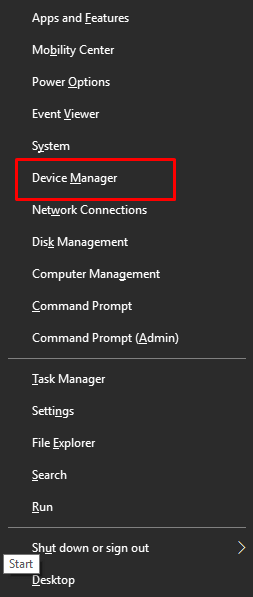
- 當該工具出現時,雙擊網絡適配器(對於 Wifi 驅動程序)和/或藍牙(對於藍牙驅動程序)。
- 查找MediaTek WIFI 6 MT7921 ,右鍵單擊它,然後選擇更新驅動程序。
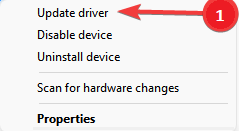
- 系統會要求您指定更新方法。 單擊自動搜索驅動程序更新以繼續。

- 按照屏幕上的說明安裝驅動程序。
- 整個過程完成後重新啟動設備。
您可以將此過程用於華碩、英特爾或其他公司的 MediaTek WIFI 6 MT7921 無線網卡驅動程序。 如果此解決方案不適合您,請嘗試下一個解決方案。

另請閱讀:更新 Windows 10 上的 Wifi 驅動程序 – 輕鬆更新無線軟件
方法三:更新操作系統更新驅動程序
您可以用來更新華碩和其他設備的 MediaTek WIFI 6 MT7921 驅動程序的另一種手動方法是更新操作系統。 更新操作系統時,您還會發現更新某些驅動程序的選項。 然而,這種方法可能需要您付出一些努力。 請按照以下步驟了解更多信息:
- 按Win+S鍵,輸入檢查更新,然後按Enter鍵。
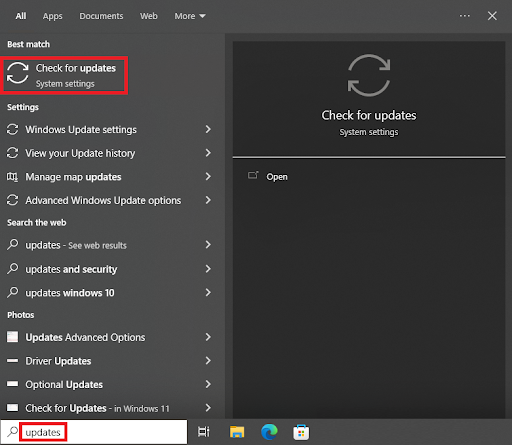
- 等待程序加載。 當它出現時,單擊“檢查更新”按鈕。 現在,操作系統將尋找一些最新的操作系統更新供您安裝。 這可能要花點時間。
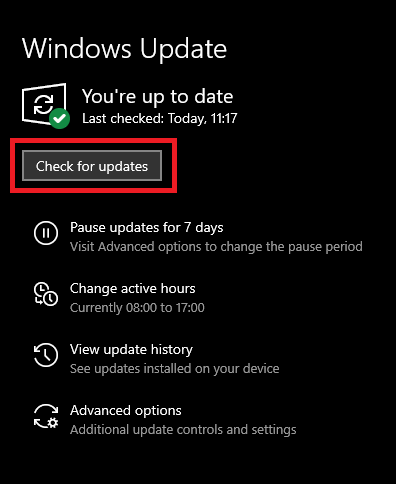
- 當出現更新列表時,下載並安裝所有更新。 這包括定期更新、附加更新、可選更新以及所有其他更新。
- 讓系統根據需要重新啟動多次。
此方法可能無法為您提供適用於華碩和其他設備的 MediaTek WIFI 6 MT7921 無線網卡驅動程序。 因此,為了輕鬆起見,請嘗試最後一個自動解決方案。
另請閱讀:下載、安裝和更新適用於 Windows 10、11 的 HP Wifi 驅動程序
方法四:自動更新MediaTek WIFI 6 MT7921驅動程序的方法
最後,請允許我們向您展示獲得 Windows 設備所需驅動程序的最佳解決方案。 對於自動解決方案,您應該尋求最好的驅動程序更新程序的幫助。 Bit Driver Updater 就是這樣的工具之一。 這是第三方軟件,您只需單擊一下即可獲取任何設備的驅動程序更新。
此外,該工具還允許您根據需要安排更新。 該工具的忽略選項非常有用。 使用相同的方法,您可以忽略任何驅動程序的更新。 該工具的備份和恢復功能非常強大並且非常有幫助。 此外,多語言用戶界面使所有人都能輕鬆訪問該應用程序。
由於該軟件僅提供 WHQl 認證的驅動程序,因此您可以非常信任它。 該工具還提供各種其他功能。 但當您使用該軟件時,您會發現所有這些功能。
現在,讓我們看一下該軟件的使用過程。 您也可以使用相同的方法執行 MediaTek WIFI 6 MT7921 無線網卡驅動程序下載和更新。
如何使用Bit Driver Updater進行驅動更新?
按照下面所示的詳細步驟,了解如何輕鬆使用該工具:
- 單擊下面顯示的下載按鈕下載更新程序的安裝程序。
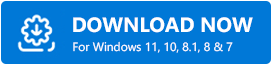
- 安裝該工具並在您的設備上運行它,以便它可以深入掃描您的系統以獲取驅動程序更新。
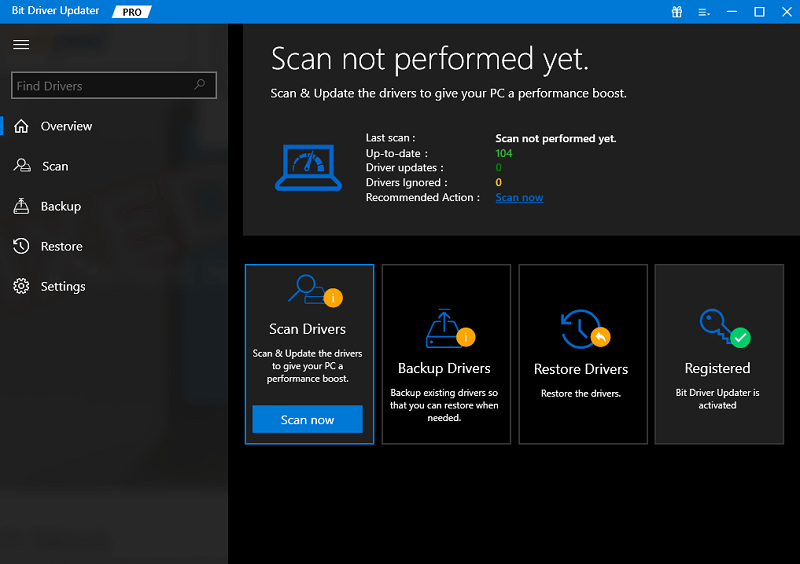
- 當出現更新列表時,單擊“全部更新”或“立即更新”按鈕以安裝所需的驅動程序。
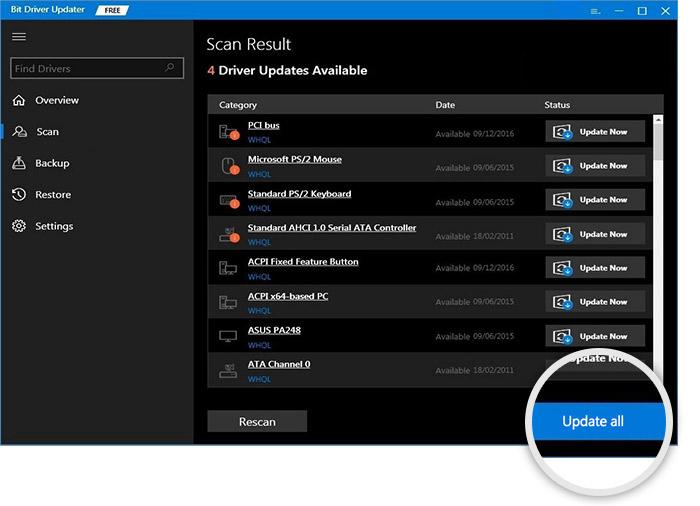
- 整個過程完成後重新啟動系統。
另請閱讀:如何下載適用於 Windows 10、11 的 Realtek Wifi 驅動程序
適用於 Windows 11/10 的 MediaTek WIFI 6 MT7921 驅動程序:已下載
因此,是時候用有限的文字來結束本指南了。 在本指南的前面部分中,我們介紹了更新驅動程序的一些最佳方法。 使用這些解決方案,您可以安裝最新的驅動程序並提高系統及其設備的性能。
如果您對本聯發科技 WIFI 6 MT7921 驅動指南有任何疑問,請隨時交流。 使用下面的評論部分來獲得您的疑問的完美答案。 您也可以在此過程中提供一些建議。 最後,請在 Facebook、Twitter、Instagram 等社交媒體網站上關注我們。 不要忘記訂閱我們的時事通訊以獲取更多有趣的更新。
